win10怎么清除edge浏览器缓存 win10清除edge浏览器缓存操作方法
更新时间:2024-04-12 10:07:46作者:run
edge浏览器是win10系统默认的浏览器之一,但随着日常使用,浏览历史记录和缓存文件可能会积累得越来越多,影响浏览器的运行速度和用户隐私,对此win10怎么清除edge浏览器缓存呢?下面将介绍win10清除edge浏览器缓存操作方法,提升浏览器的性能和保护个人隐私。
具体方法如下:
第一步:打开Edge浏览器,找到右上角 ●●● 的选项。
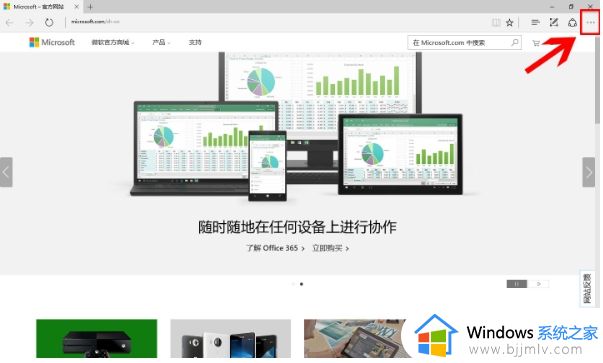
第二步:找到设置的按钮将其打开。
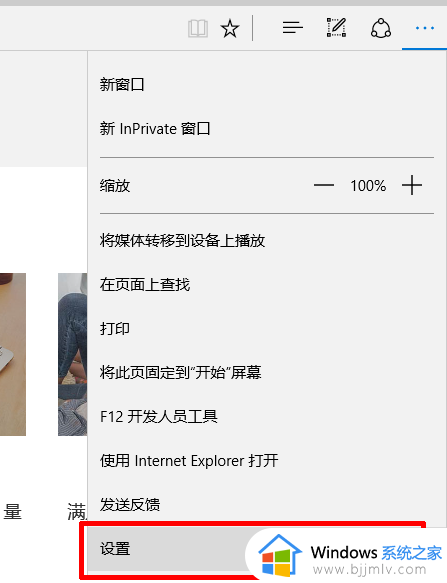
第三步:找到 清除浏览数据的选择,点进去勾选自己想要清除的数据,然后点击清除即可。
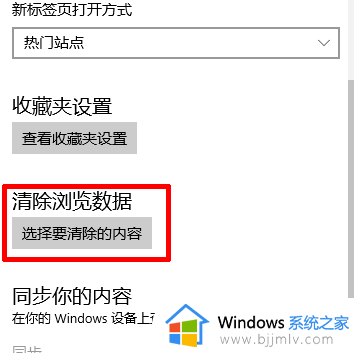
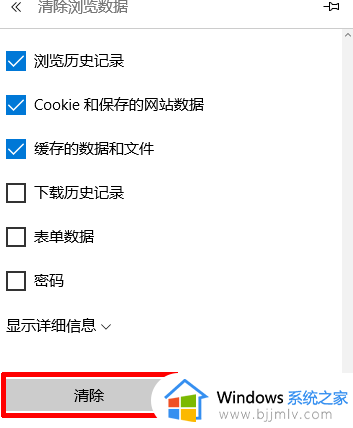
以上就是win10清除edge浏览器缓存操作方法的全部内容,还有不清楚的用户就可以参考一下小编的步骤进行操作,希望本文能够对大家有所帮助。
win10怎么清除edge浏览器缓存 win10清除edge浏览器缓存操作方法相关教程
- win10浏览器缓存怎么清除 win10自带浏览器清除缓存教程
- win10怎么清除浏览器缓存数据 win10系统如何清理浏览器缓存
- win10教育版怎么卸载edge浏览器 win10教育版如何删除edge浏览器
- win10如何卸载edge浏览器 win10怎么删除edge浏览器
- win10关闭edge浏览器默认怎么操作 win10如何取消edge默认浏览器
- win10清理系统缓存文件在哪 win10系统如何清除缓存文件
- win10清除图标缓存的教程 win10怎么清理图标缓存
- windows10清除缓存文件图文教程 windows10系统如何清除电脑缓存文件
- win10系统自带浏览器edge卸载方法 win10自带浏览器edge怎么卸载
- win10 edge浏览器手势设置方法 win10系统edge浏览器手势如何设置
- win10如何看是否激活成功?怎么看win10是否激活状态
- win10怎么调语言设置 win10语言设置教程
- win10如何开启数据执行保护模式 win10怎么打开数据执行保护功能
- windows10怎么改文件属性 win10如何修改文件属性
- win10网络适配器驱动未检测到怎么办 win10未检测网络适配器的驱动程序处理方法
- win10的快速启动关闭设置方法 win10系统的快速启动怎么关闭
win10系统教程推荐
- 1 windows10怎么改名字 如何更改Windows10用户名
- 2 win10如何扩大c盘容量 win10怎么扩大c盘空间
- 3 windows10怎么改壁纸 更改win10桌面背景的步骤
- 4 win10显示扬声器未接入设备怎么办 win10电脑显示扬声器未接入处理方法
- 5 win10新建文件夹不见了怎么办 win10系统新建文件夹没有处理方法
- 6 windows10怎么不让电脑锁屏 win10系统如何彻底关掉自动锁屏
- 7 win10无线投屏搜索不到电视怎么办 win10无线投屏搜索不到电视如何处理
- 8 win10怎么备份磁盘的所有东西?win10如何备份磁盘文件数据
- 9 win10怎么把麦克风声音调大 win10如何把麦克风音量调大
- 10 win10看硬盘信息怎么查询 win10在哪里看硬盘信息
win10系统推荐